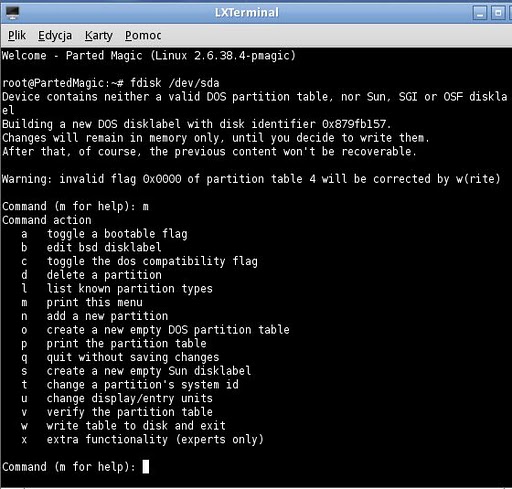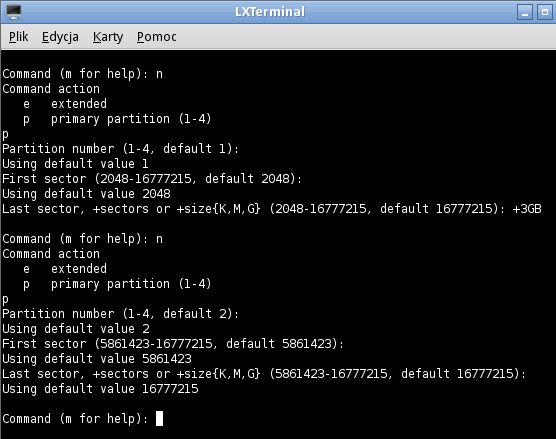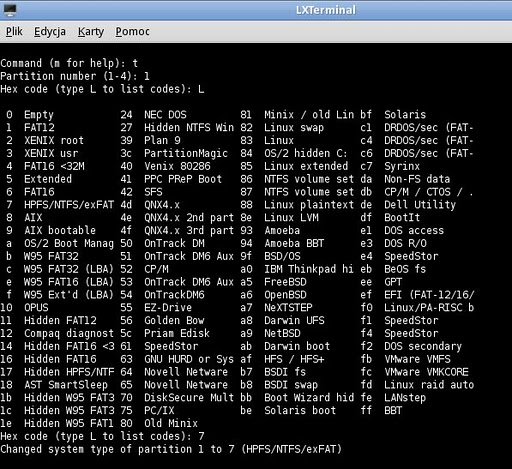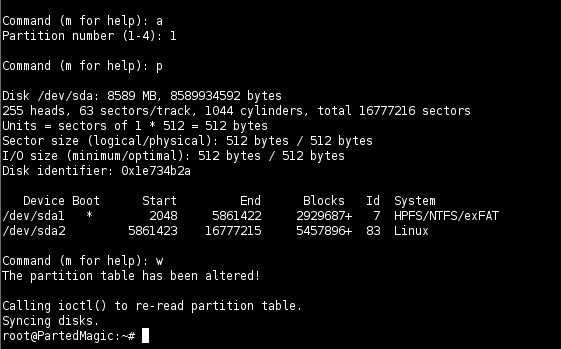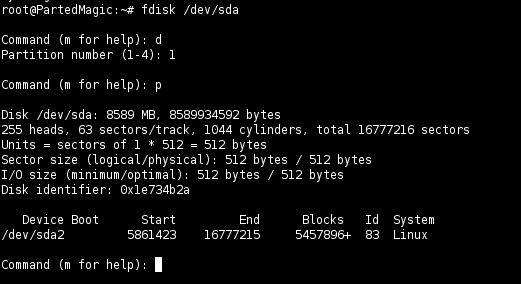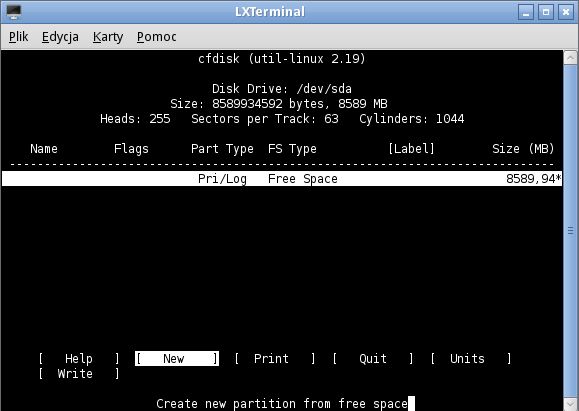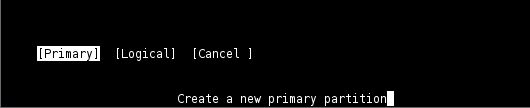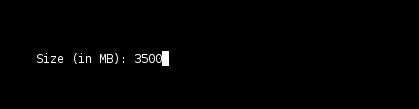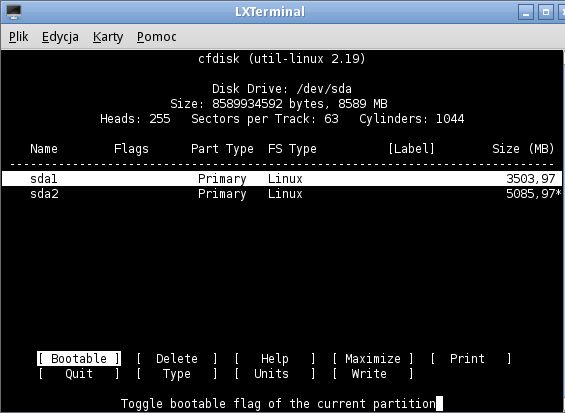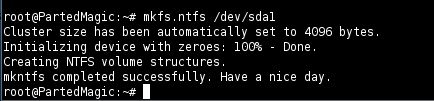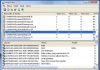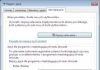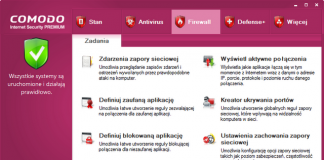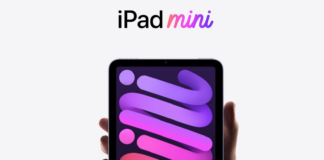Дистрибутив Parted Magic позволяет легко управлять разделами из системы Linux. У нас есть полное приложение GParted, которое позволяет вам легко и быстро разбить ваш диск. Однако вы также можете использовать встроенные средства консоли Linux >>> fdisk, cfdisk и sfdisk.
инструмент fdisk
Инструмент “fdisk” является основным приложением для разбиения диска. Чтобы использовать инструмент, откройте терминал (эмулятор консоли), щелкнув значок на рабочем столе / панели задач или в меню Пуск >>> Стандартные >>> LXTerminal.
Далее введите команду о синтаксисе:
устройство fdisk (диск), например, fdisk / dev / sda
пример:
Я покажу работу инструмента на примере. Я упомяну здесь, что инструмент не вносит никаких реальных изменений в диск, пока мы не введем команду записи.
Введите команду fdisk / dev / sda, включая первый диск в терминале. Ранее я сбрасывал все устройство с помощью инструмента dd, чтобы диск был пустым. Будет отображена информация о том, что устройство не содержит таблицы разделов, и будет создана новая пустая таблица MS-DOS. Если мы хотим снова разделить диск, теперь мы можем ввести команду «o», чтобы сохранить новую пустую таблицу разделов.
Введя команду «m», мы получим помощь и описание операций, которые мы можем выполнить:
Цитата:
и изменение флага загрузки
b Изменение метки диска BSD
c изменение флага совместимости DOS
буду удалять раздел
l список известных типов разделов
м отобразить это меню
n добавление нового раздела
создать новую пустую таблицу разделов DOS
p распечатать таблицу разделов
q выйти без сохранения изменений
создать новую пустую метку диска Sun
изменить идентификатор системы разделов
вы меняете единицы отображения / ввода
v Проверка таблицы разделов
в записи таблицы разделов на диск и завершения
x дополнительные функции (только для экспертов)
Чтобы создать новый раздел, введите команду «n». Инструмент спросит, какой раздел создать: extendend или primary. В этом примере я выбрал основной, набрав p. Затем введите номер раздела >>>, по умолчанию раздел будет помечен первым свободным номером. Следующим шагом является указание первого сектора >>> оставьте сектор по умолчанию и последний сектор >>> здесь наиболее удобно ввести размер, набрав “+ nGB / MB / KB”. В этом примере я создал разделы по 3 ГБ. Я создал второй основной раздел на оставшемся дисковом пространстве:
По умолчанию создается раздел Linux. Чтобы изменить тип раздела, например NTFS, введите «t». Выберите номер раздела и отобразите список доступных типов систем разделов, введя «L». В этом примере я изменил тип раздела 1 на NTFS.
Теперь я присвоил первому разделу активный флаг, набрав команду «а». Затем с помощью команды «p» я отобразил текущую ситуацию на диске >>> двух основных разделов. Все правильно, поэтому выдает команду записи “в” таблиц разделов для реальной модификации:
Чтобы удалить раздел, введите команду «d». В примере я удалил раздел 1:
Создав разделы, вы должны отформатировать их с помощью системного инструмента mkfs – описание ниже.
инструмент cfdisk
Утилита cfdisk выполняет те же функции, что и fdisk, но имеет псевдографический интерфейс и «смотрит что-то».
Чтобы использовать инструмент в терминале, введите команду «cfdisk device» или только «cfdisk». Появится список разделов, которые находятся на устройстве. В качестве альтернативы, вы можете запустить инструмент с ключом “a” >>> “cfdisk -a”. Затем работа выполняется с новой пустой таблицей разделов вместо чтения с диска.
В моем случае диск не содержит разделов, потому что я стер его с помощью инструмента “dd”:
Мы перемещаемся по меню с помощью стрелок курсора >>> ←, → в меню, ↑, ↓ используются для выбора раздела. Для создания раздела выберите «Новый». Вам будет предложено указать тип раздела >>> основной или логический:
Размер раздела >>> введите размер в МБ. В этом примере я создал разделы размером 3500 МБ:
Вопрос будет в том, должен ли раздел быть Beginning или End:
Я создал второй основной раздел на оставшееся свободное место. Мы вернемся к главному окну с текущей ситуацией на диске.
Выделив выделенный раздел, мы можем изменить его, выбрав соответствующую опцию в нижнем меню:
- Загрузочный: присвоить разделу активный флаг
- Удалить: удалить раздел
- Тип: изменить тип системы разделов
Не забудьте реально изменить состояние раздела на диске, вы должны выполнить команду записи >>> из нижнего меню опции записи. Когда вас спросят о записи таблицы разделов, введите: да.
инструмент sfdisk
другой консольный Linux-инструмент для разметки дисков. Он может создавать разделы, но обычно используется для следующих целей:
отображать размер раздела
синтаксис: sfdisk -s “диск / раздел”
пример: sfdisk -s / dev / sda1
Вывод списка разделов на устройстве
Синтаксис: sfdisk -l диск
пример: sfdisk -l / dev / sda
Проверка раздела
синтаксис: sfdisk -V
скопировать и восстановить таблицу разделов
резервное копирование: sfdisk -d / dev / sda> /media/sdb1/backup-hda.sf
восстановление: sfdisk / dev / sda
инструмент mkfs
После создания разделов нам нужно отформатировать их, т.е. создать на них выбранную файловую систему для хранения данных. Для этого мы можем использовать системный инструмент mkfs, который фактически является интерфейсом для различных команд файловой системы (mkfs.type_fs), доступных в Linux.
Открываем терминал и вводим команду с синтаксисом:
mkfs.file_system_type / dev / partition_number
В качестве файловых систем мы можем использовать, например, mkfs.ext2; mkfs.ext3; mkfs.ext4; mkfs.reiserfs; mkfs.msdos; mkfs.vfat; mkfs.xfs; mkfs.ntfs.
Примеры:
mkfs.ntfs / dev / sda1 >>> форматирует разделы в NTFS
mkfs.vfat / dev / sdb1 >>> форматирует разделы в системе FAT32